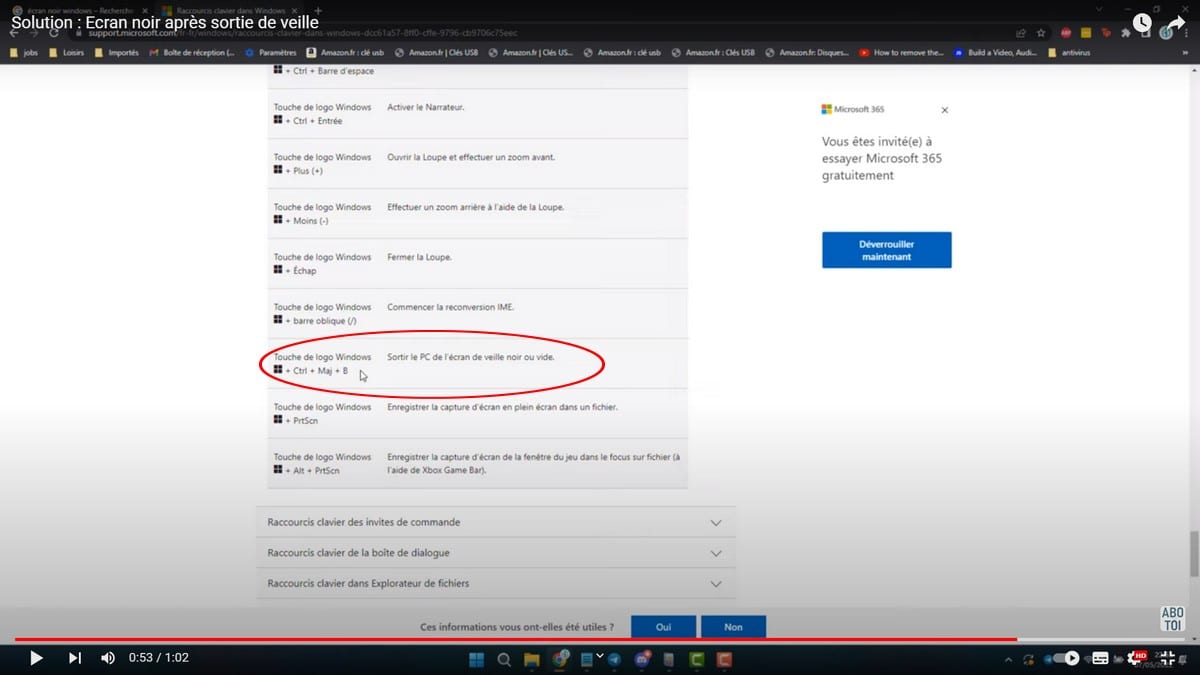Es kommt häufig vor, dass Ihr Bildschirm nach dem Schlafengehen schwarz bleibt. Dieses Problem tritt bei fast jedem und fast allen Betriebssystemen auf. Normalerweise ist dieses Problem nicht schwer zu lösen. Sie müssen lediglich bestimmte Tutorials befolgen, die Ihnen helfen. Sie können es selbst ohne die Hilfe eines IT-Experten durchführen. Lassen Sie uns in diesem Artikel gemeinsam herausfinden, wie man einen schwarzen Bildschirm nach dem Aufwachen unter Windows repariert.
Dieses Erklärvideo zeigt Ihnen im Detail die Schritte, die Sie befolgen müssen, um einen schwarzen Bildschirm nach dem Aufwachen unter Windows zu beheben:
Wie behebe ich einen schwarzen Bildschirm nach einem Bildschirmschoner unter Windows?
Nach dem Ruhezustand bleibt der schwarze Bildschirm auf Ihrem Computer weiterhin bestehen. Es kann ewig dauern, aber Sie haben es eilig. Was zu tun ist ? Sie versuchen, eine beliebige Taste auf Ihrem Bildschirm zu drücken, aber nichts geschieht, der Bildschirm bleibt schwarz. Die gute Nachricht ist, dass Windows eine Tastenkombination bietet, mit der Sie aus diesem schwarzen Bildschirm herauskommen. Hier sind die Schritte, die Sie dazu befolgen müssen:
- Die Tastenkombination, mit der Sie den PC aus dem schwarzen oder leeren Bildschirmschoner herausholen können, lautet zunächst: Windows-Taste + Strg + Umschalt + B;
- Durch gleichzeitiges Drücken dieser Tasten zeigen Sie Ihrem System an, dass Sie ein Problem mit dem schwarzen Bildschirm haben;
- Windows wird dann bestimmte Korrekturen vornehmen, wie z. B. einen Neustart der grafischen Darstellung Ihres Bildschirms;
- Dieses Verfahren wird Ihr Problem mit dem schwarzen Bildschirm sicherlich beheben.
Wenn diese Methode nicht funktioniert, denken Sie daran, Ihren Computer neu zu starten. Dies sollte Ihr Problem normalerweise lösen. Falls alle Strategien nicht funktionieren, können Sie jederzeit einen Fachmann beauftragen. Im Allgemeinen werden Sie nach dem Ausprobieren der Tastenkombination konkrete Ergebnisse erzielen und Ihren Computer wieder in Ordnung bringen.